Você pode converter documentos de Word versões 2003, 2007 e 2013 no formato DTB (Daisy Digital Talking Book) usando o suplemento Salvar Como Daisy para Word. Save As Daisy ainda não está disponível para Microsoft 365 e Word 2016.
O suplemento é um tradutor de Open XML para DAISY XML. Com o Daisy, os documentos ficam ainda mais acessíveis para pessoas com deficiência visual. Depois de instalar esse suplemento, você pode salvar documentos do Word, que estão em formato Open XML, como DAISY XML, de modo que eles possam ser convertidos para o formato DAISY (DTB).
Baixar e instalar o Open XML to DAISY XML Translator.
Para instalar o suplemento, feche todos os aplicativos do Office.
-
Baixe o suplemento de Open XML para o suplemento daisy XML Translator para Word
-
Pressione a tecla Tab até alcançar o botão Baixar DaisyInstaller x86.exe. Para abri-lo, pressione Enter.
-
Para executar o instalador, no quadro Deseja executar ou salvar DaisyInstaller_86.exe... ?, pressione Alt+R.
-
Siga as instruções para instalar o suplemento.
-
O instalador DAISY abre o Word e exibe as instruções da Guia de Introdução. O foco estará no início do documento.
Acessar o manual de instruções do DAISY
Quando você instala o suplemento, a pasta do DAISY Translator é adicionada ao menu Iniciar com o Manual de Instruções, bem como um tutorial Guia de Introdução. Para acessar esses documentos, faça o seguinte:
-
Clique em Iniciar e em Todos os Programas.
-
Clique em DAISY Translator
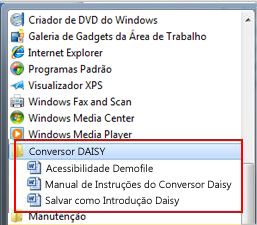
Baixar um leitor gratuito
Para ouvir o conteúdo criado, instale uma ferramenta de reprodução de software gratuita (ou um leitor de software). No site do DAISY, você encontra várias opções disponíveis para baixar: Ferramentas de reprodução de software do DAISY.
Recursos do Save As DAISY

Depois de instalar o suplemento Office XML to DAISY XML Translator, o programa adiciona a guia Acessibilidade à faixa de opções.

Para salvar um arquivo como DAISY XML, faça o seguinte:
-
Na guia Acessibilidade, no grupo Save as Daisy, clique em Save as Daisy.
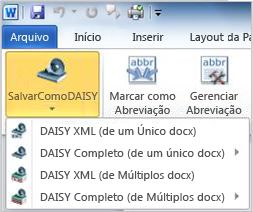
-
Aponte para Full DAISY(de um único docx) e clique em Narrator-DtBookToDaisy.
-
Atribua um título ao trabalho, escolha o local em que deseja salvar os arquivos concluídos e clique em Traduzir.
Você pode encontrar informações adicionais sobre o DAISY XML Translator, bem como um guia de instruções completo, no site do DAISY Consortium.










